对于热爱手游的我们来说,苹果笔记本不仅是一个工作学习的得力助手,更是一个享受游戏乐趣的绝佳平台,有时候我们可能会遇到需要查找某个已安装软件目录的情况,比如想要修改游戏配置文件、安装游戏插件或是进行游戏数据的备份与恢复,如何在苹果笔记本上轻松找到这些软件的安装目录呢?就让我们一起揭开这个神秘的面纱,让手游玩家也能轻松掌握这项技能!
在苹果笔记本上,查找已安装软件的目录其实并不复杂,我们可以利用系统自带的“Launchpad”功能,在Dock栏中,找到并点击“Launchpad”图标,这里会展示当前Mac中安装的所有程序,通过浏览这个列表,我们可以快速定位到想要查找的软件图标,虽然这种方法并不能直接显示软件的安装路径,但可以帮助我们确认软件是否已经成功安装,并找到其启动图标。
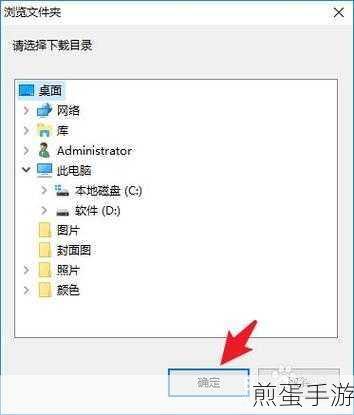
我们可以使用“Finder”应用来进一步查找软件的安装目录,Finder在苹果笔记本中扮演着类似于Windows中“我的电脑”的角色,打开Finder后,在左侧的边栏中点击“应用程序”栏目,这里会列出所有安装在Mac上的应用程序,包括我们从App Store下载的软件、从其他来源安装的软件以及游戏等,找到目标软件后,我们可以右键点击其图标,选择“显示包内容”,这样,我们就可以进入软件的安装目录,查看其内部的文件结构和配置文件了。
除了以上两种方法,苹果笔记本还提供了一些更高级的文件管理功能,帮助我们更精确地查找软件的安装目录,我们可以使用“终端”(Terminal)应用来获取文件的完整路径,打开终端后,将想要查找的文件或文件夹拖拽到终端的命令行中,终端就会自动显示该文件或文件夹的完整路径,这种方法虽然对于不熟悉命令行操作的手游玩家来说可能有些陌生,但一旦掌握,将极大地提高我们的文件管理效率。
苹果笔记本还支持通过“Spotlight”搜索功能来查找文件,在主屏幕右上角,点击Spotlight搜索框,输入想要查找的文件名或关键词,Spotlight就会在系统中进行快速搜索,并列出相关的文件或应用程序,找到目标文件后,我们可以按住Command键并点击回车键,就可以直接打开该文件所在的目录了。
让我们来聊聊与查找苹果笔记本安装软件目录相关的最新手游热点或攻略互动吧!
最新动态一:《原神》作为一款备受欢迎的手游大作,在苹果笔记本上同样拥有大量的忠实玩家,如果你想要在Mac上玩《原神》并想要对游戏进行一些自定义设置,比如调整画质、修改按键布局等,那么你就需要找到《原神》的安装目录,在Finder的“应用程序”栏目中找到《原神》的图标,右键点击并选择“显示包内容”,你就可以进入游戏的安装目录,找到相关的配置文件进行修改了。
最新动态二:《王者荣耀》作为另一款热门手游,在苹果笔记本上同样可以通过模拟器进行游玩,如果你想要在模拟器中安装一些自定义的皮肤或插件,那么你就需要找到模拟器的安装目录,模拟器会安装在“应用程序”文件夹中的一个独立文件夹内,找到模拟器后,右键点击并选择“显示包内容”,你就可以进入模拟器的安装目录,找到相关的文件夹进行文件的添加和替换了。
最新动态三:对于喜欢尝试新游戏的手游玩家来说,经常会在Mac上下载并安装各种游戏试玩版或Demo版,如果你想要对这些游戏进行一些深入的了解或测试,比如查看游戏的日志文件、分析游戏性能等,那么你就需要找到这些游戏的安装目录,在Finder的“下载”文件夹或“应用程序”文件夹中找到目标游戏后,同样可以通过右键点击并选择“显示包内容”来进入游戏的安装目录。
在掌握了如何查找苹果笔记本安装软件目录的技能后,我们会发现这项技能不仅可以帮助我们更好地管理游戏和应用程序,还可以让我们在享受游戏乐趣的同时,拥有更多的自定义和个性化选择,我们可以修改游戏的配置文件来调整画质和音效;我们可以安装游戏插件来扩展游戏的功能和玩法;我们还可以备份和恢复游戏数据来确保我们的游戏进度不会丢失。
查找苹果笔记本安装软件目录的特别之处在哪里呢?它让我们能够更深入地了解和管理我们的游戏和应用程序,通过查看软件的安装目录和文件结构,我们可以更好地了解软件的运行机制和依赖关系,它为我们提供了更多的自定义和个性化选择,通过修改配置文件和安装插件等方式,我们可以让游戏和应用程序更加符合我们的使用习惯和喜好,它还为我们提供了一种有效的数据备份和恢复手段,通过备份软件的安装目录和数据文件等方式,我们可以确保我们的游戏和应用程序在出现问题时能够得到及时的恢复和修复。
掌握如何查找苹果笔记本安装软件目录的技能对于手游玩家来说是非常重要的,它不仅可以帮助我们更好地管理游戏和应用程序,还可以让我们在享受游戏乐趣的同时拥有更多的自定义和个性化选择,希望今天的分享能够对大家有所帮助!







